Как удалить подписчиков в Одноклассниках
В Одноклассниках нет подобной функции. Пользователь не сможет просто убрать своих подписчиков, если только пользователи сами не отпишутся.
Но вы можете отправить подписавшегося на вас в ЧС (прим. черный список), т. е. заблокировать его, подписчик автоматически покинет список подписанных на вас пользователей. Для этого:
- перейдите во вкладку «подписчики»;
- наведите курсор на аватарку нужного пользователя;
- выберите «добавить в черный список”.
Пользователь попадет в ваш ЧС и не будет на вас подписан.
Для того, чтобы убрать пользователя из ЧС нужно:
- выбрать в быстром меню пункт «Изменить настройки»;
- кликнуть по «черному списку»;
- наводите курсор на аватарку пользователя и нажимаете «разблокировать».
Если вы не желаете иметь подписчиков, то следует настроить доступ к собственной странице:
- переходим в настройки;
- нажимаем на вкладку «публичность»;
- перетаскиваем все отметки вправо, под категорию «только друзья».
Вариант 2: Мобильное приложение
Если говорить о мобильном приложении Одноклассники, то его пользователям тоже доступно два разных метода отписки от отслеживаемого человека. Далее мы разберем два этих способа, а вам останется выбрать и реализовать подходящий.
Способ 1: Скрытие новостей из ленты
Если вы заметили ненужную новость сразу у себя в ленте, после чего решили отписаться от юзера, можно в качестве альтернативы скрыть его из новостей. Делается это крайне быстро без переходов на его страницу и выполнения лишних нажатий.
- Справа от новости вас интересует кнопка с тремя точками, по которой и необходимо тапнуть.
- Из появившегося контекстного меню выберите пункт «Скрыть событие».
- Появится дополнительное сообщение, где вы можете нажать «Отписаться от всех публикаций пользователя», чтобы больше не получать никаких новостей.
Способ 2: Отмена подписки на пользователя
Этот метод подразумевает полное прекращение слежения за человеком путем отмены подписки. Единственная сложность осуществления данного способа — в мобильном приложении пока не показываются подписки, поэтому вам придется вручную отыскать страницу пользователя или перейти на нее через ленту.
- Отыщите новость и нажмите по имени пользователя для открытия его профиля.
- Если предыдущий шаг реализовать не получается, откройте меню приложения.
- В нем активируйте строку поиска.
- Введите имя человека и перейдите на его страницу через результаты.
- Тапните по кнопке «Подписаны на ленту».
- При появлении всплывающего меню деактивируйте ползунок «Подписка на ленту» и проверьте, можете ли вы снова подписаться на данного юзера.
Как удалить подписчиков в «Одноклассниках» и настроить публичность
В этой статье мы подробно рассмотрим, как удалить подписчиков в «Одноклассниках», используя:
- Черный список;
- Настройки своей страницы.
Черный список
Этот способ подойдет тем, кто хочет, в первую очередь, ограничить доступ к публикуемым материалам и личной информации на своей странице для конкретного человека или людей.
Добавляя пользователей в черный список, нужно понимать, что они больше не смогут не только заходить на страницу к тому человеку, который их заблокировал, но также у них пропадет возможность писать ему сообщения и взаимодействовать с его профилем.
Чтобы раскрыть список подписчиков, для начала нужно перейти на сайт ok.ru и нажать на «Друзья», после чего следует раскрыть меню категорий своих друзей и выбрать здесь пункт «Подписчики».
В появившемся окне нужно просто навести курсор мыши на требуемого человека и выбрать в открывшемся списке пункт «Заблокировать».
Чтобы подтвердить свои действия, следует нажать на «Заблокировать». После этого пользователь отправится в черный список и перестанет отображаться в списке подписчиков.
Важно!
В дальнейшем можно будет так же легко разблокировать этого пользователя обратно через настройки своего черного списка.
Настройки публичности
Если же пользователь просто не хочет, чтобы его список подписчиков смотрели другие люди, он может просто задать определенные настройки публичности своей страницы.
Для этого сначала нужно вызвать меню опций, раскрыв список в правом верхнем углу экрана (нажав на миниатюру своей аватарки), после чего следует выбрать пункт «Изменить настройки».
Здесь в разделе «Публичность» в графе «Мои подписки и подписчиков» нужно отметить требуемый вариант. Например, можно выделить «Только друзья», если пользователь хочет скрыть подписчиков только от незнакомых людей, либо «Только я», если нужно скрыть их вообще ото всех.
Для подтверждения своих действий необходимо нажать на кнопку «Сохранить».
После успешного сохранения настроек на этой странице появится соответствующее уведомление. В будущем эти настройки всегда можно будет изменить. Помимо стандартных настроек приватности пользователь может задать дополнительные параметры, активировав специальную функцию, которая позволяет закрыть свой профиль в «Одноклассниках».
Черный список
- Сначала потребуется перейти на страницу своего профиля и выбрать графу «Подписчики» в области с личной информацией.
- В открывшемся списке следует выбрать требуемого человека для удаления из своих подписчиков.
- Перейдя к нему на страницу, нужно сначала нажать на кнопку «Другие действия», после чего выбрать пункт «Еще», который раскрывает дополнительные опции.
- Здесь нужно выбрать последний пункт «Заблокировать пользователя».
- Появится окно, в котором требуется нажать на «Заблокировать» для подтверждения своих действий.
Настройки публичности
- В левом меню приложения внизу нужно перейти в пункт «Настройки».
- Далее следует нажать на «Настройки профиля».
- На появившейся странице следует перейти в пункт «Настройки публичности».
- Здесь нужно выбрать пункт «Подписки и подписчики» и в появившемся окошке отметить «Только мне», после чего можно нажать на «Сохранить».
Черный список
- Сначала в левом меню нужно перейти на вкладку «Друзья».
- В следующем окне нужно выбрать меню дополнительных опций «Еще» и выбрать здесь «Подписчики».
- Далее требуется выбрать того человека, который будет заблокирован.
- На его странице сначала нужно нажать на кнопку «Другие действия», после чего выбрать «Заблокировать».
- В появившемся окне нужно подтвердить свои действия, нажав на «Заблокировать пользователя».
Настройки приватности
- В левом меню сайта нужно выбрать пункт «Настройки».
- Далее следует перейти в «Настройки публичности».
- Здесь следует выбрать графу «Подписки и подписчиков», после чего в появившемся окошке нужно установить требуемый параметр (например, «Только мне») и подтвердить свои действия, нажав на «Сохранить».
Заключение
Спрятать или вовсе удалить своих подписчиков в «Одноклассниках» довольно просто, но для этого могут потребоваться радикальные меры. Просто удалить человека из списка подписчиков без полной блокировки страницы нельзя, но в будущем его можно будет при необходимости разблокировать обратно.
Как отменить платную подписку в «Одноклассниках»?
В этой социальной сети многие пользователи подключаются к различным платным сервисам, получая за деньги специальные подписки на полные пакеты услуг. Как правило, чтобы продолжать пользоваться этими услугами в Одноклассниках, необходимо регулярно оплачивать определенные суммы, которые списываются с привязанных карт.
На компьютере
В полной десктопной версии сайта для отмены этих автоматических платежей необходимо сначала перейти в раздел «Платежи и подписки» через левое меню сайта». 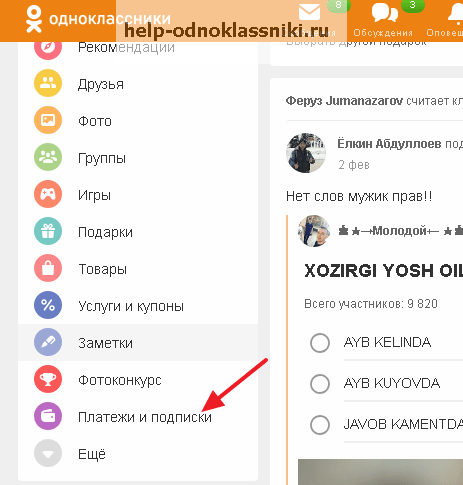
Далее на появившейся странице можно посмотреть, какие платные подписки сейчас есть у пользователя. Рядом с активными купленными пакетами есть специальные кнопки «Отменить подписку». Нажмите здесь, чтобы продолжить процесс отказа от подписки. 
Кроме того, сайт также попросит вас указать конкретную причину отписки, а здесь вы сможете выбрать подходящий пункт из доступных вариантов, после чего нужно нажать «Отписаться». После этого автоматическое продление подключенных функций будет удалено, то есть у пользователя больше не будут списываться деньги с его привязанной карты. 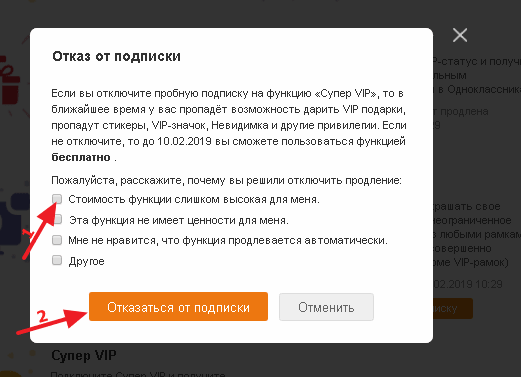
На мобильном устройстве
Аналогично нужно действовать и в приложении и на мобильной версии сайта m.ok.ru, то есть сначала здесь, через меню, нужно перейти в раздел «Платежи и подписки». Далее на странице, отображающей список доступных и подключенных пакетов, нужно найти тот, на который была оформлена платная подписка. Рядом с ним есть специальная кнопка «Отписаться», которую нужно нажать. 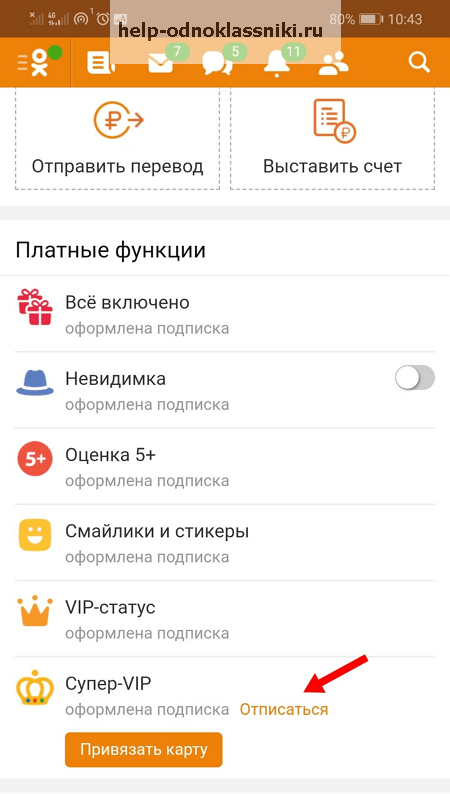
Кроме того, как и в случае с полной версией десктопного сайта, здесь появится список с разными причинами отписки, где вам останется только выбрать подходящий вариант. После выбора нужного пункта нужно просто нажать кнопку «Отменить подписку», чтобы деньги с карты пользователя за подписку на платные услуги больше не списывались. 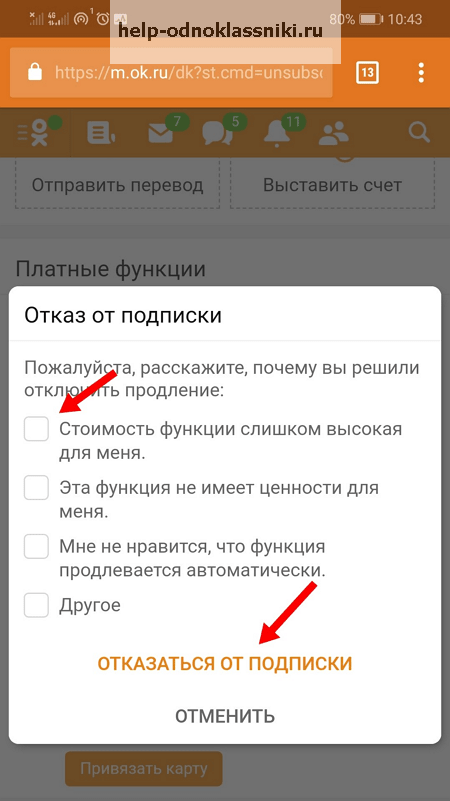
Инструкция, как отменить заявку в друзья в Одноклассниках?
Ежедневно тысячи пользователей Одноклассников заводят дружбу с новыми людьми. Это как старые знакомые, которых не видели уже много лет, так и совершенно незнакомые люди.
Последние могут быть как хорошими приятелями, так и публикой или потенциальными клиентами.
Что значит, когда запрос в друзья остаётся неподтвержденным? Как отменить заявку в друзья в Одноклассниках? С помощью каких сервисов можно набрать аудиторию? Расскажем ниже.
Что значит неподтвержденный друг в Одноклассниках?
Если у вас есть неподтвержденный запрос на дружбу, то вы вправе принять его или отклонить. В случае если размышления затянутся вопрос сам собой не решиться. Уведомление так и будет мозолить глаза при входе в сообщество. Отклоняя предложение, оповещение исчезнет из раздела.
Как посмотреть свои заявки в друзья и как их удалить с телефона и ПК?
Бывают ситуации, когда надо увидеть список заявок. Если вы не помните, кому отправляли запрос или если сделали его по ошибке и нужно отменить.
Как же посмотреть, кому я отправила заявку в друзья в Одноклассниках? Сделать это ни с телефона, ни с ПК нельзя. Отсутствие общего списка исходящих заявок главная недоработка этого сообщества.
Вам придется искать пользователя, заходить к нему профиль и только после этого посмотреть предлагали вы ему дружбу или нет.
Обновление на начало 2019 года: для просмотра исходящих заявок необходимо перейти в общий список друзей и нажать на пункт “исходящие заявки в друзья”.
Чтобы отменить запрос с телефона нужно:
Чтобы отменить запрос с ПК нужно:
Как увидеть запросы, которые отправлены вам?
С мобильного устройства:
На ПК нужно сделать следующее:
Рекомендуем к прочтению статью “Способы узнать, кто удалился из друзей в Одноклассниках“.
Почему мало людей подтверждают заявки, и как это исправить?
Многие пользователи соцсети не подтверждают дружбу с людьми, которых они не знают. Им кажется странным иметь в списке тех, с кем у них нет ни общих интересов, ни знакомых, ни воспоминаний. Другие же пользователи охотно общаются и знакомятся со всеми. Кто-то в силу простого хотения, а кто-то преследует бизнес-цели.
Большая аудитория очень значима для блогеров и предпринимателей. Без нее они никто. Некому предлагать услуги, товары, не с кем делиться информацией, последними событиями из жизни. Поэтому всеми возможными силами они стараются заполучить людей: как друзей, так и подписчиков.
Чтобы люди охотнее принимали ваше предложение о дружбе нужно:
Качественные сервисы для набора друзей в Одноклассниках
Все сервисы по набору друзей в ОК различаются условиями предоставления своих услуг. Они могут быть платными и бесплатными. Заманчивее звучит второй вариант. Ведь там не нужно вкладывать деньги.
Но вместо них придется тратить свое время на заработок местной валюты. То есть оплата все равно нужна, но не в денежном выражении.
Эти сайты работают на взаимных действиях: вы помогаете участникам, получаете «денежку», участники помогают вам и тоже получают свой заработок на счет.
Как отписаться в Одноклассниках от человека
Как Отписаться от Всех Подписчиков в Одноклассниках На странице существует список, в который отправляется человек, подавший заявку в друзья. Подписчики в Одноклассниках – это люди, дружба с которыми еще не одобрена. Каждый владелец аккаунта может просмотреть их в отдельной графе.
- после авторизации и перехода в раздел «друзья» найти значок «мои подписки»;
- переместить курсор на профиль человека, подтвердить сообщение «отписаться».
Популярные приложения → Полезные устройства → Все об Айфонах → Инструкция по настройке → Модели телефонов → Windows 10 и 11 → Подключиться к сети → Отписаться от рассылки→ Нужные видео
Что такое подписки в Одноклассниках
- Что такое подписки в Одноклассниках?
- Как удалить подписки?
- Удалить своих подписчиков
- Как отписаться от сообщества?
- «Закрытый профиль»
- Заключение
Популярность социальной сети Одноклассники стремительно растёт, а вместе с ней и привлекательность ресурса для мировых знаменитостей. Сегодня редко встретишь известного человека, у которого нет учётной записи в Одноклассниках. Каждый фанат норовит добавиться в друзья к своему кумиру, но список друзей не резиновый. Что делать в такой ситуации? Администрация ресурса ввела функцию подписки на человека.
Что такое подписки в Одноклассниках?
Вы имеете возможность подписаться на любую страницу: следить за всеми обновлениями аккаунта, видеть ленту новостей человека, но не находиться с ним в друзьях. Функция «Подписки» пользуется спросом в основном у известных людей. Благодаря ей, они могут делиться новостями со своими поклонниками, и в то же время сохранять в своём списке друзей только реально знакомых людей.
Подписываться в Одноклассниках можно не только на популярных людей, но и на интересные группы. Для удобства использования администрация сайта не стала ограничивать максимально допустимое количество подписок. Поэтому вы сможете следить за обновлениями на всех страницах интересных вам людей.
Как удалить подписки?
Если ваш интерес к персоне или сообществу пропал, и вы хотите отписаться, то вам необходимо выполнить следующие действия:
заходим во вкладку «Друзья», которая находится по центру главной страницы вашего профиля;
в левом столбике находим пункт «Мои подписки». Кликаем по нему;
в открывшемся окне видим все страницы, на которые подписаны. Находим нужный профиль и наводим на него курсором мышки. Всплывает меню;
жмём кнопку «Отписаться». Теперь новости и обновления этого аккаунта не будут отображаться в вашей ленте.
Удалить своих подписчиков
Если вы обнаружили, что на вашу страницу также кто-то подписан и хотите ограничить доступ к своим обновлениям, то, к сожалению, удалить подписчика нельзя. Единственный способ избавиться от подписчика – это попросить его самостоятельно отписаться. Однако, есть альтернативный вариант. Можно просто добавить человека в Чёрный список. В таком случае он не сможет на вас подписаться и следить за страницей.
Как отписаться от сообщества?
Чаще всего люди подписываются на различные тематические паблики, к которым со временем теряют интерес. Но новости и сообщения группы по-прежнему высвечиваются у вас в ленте. Мы поможем решить эту проблему.
Заходим во вкладку «Группы».
Слева отображаются все группы, на которые вы подписаны.
Наводим курсор на логотип сообщества.
Нажимаем «Покинуть страницу» и подтверждаем свои намерения.
Всё! Вы отписались от группы, и теперь её новости не будут отображаться в вашей ленте.
«Закрытый профиль»
Платная функция «Закрытый профиль» позволяет вовсе отключить возможность подписываться на ваш аккаунт. Чтобы подключить эту опцию, вам необходимо нажать на кнопку «Закрыть профиль» под аватаркой.
Затем оплатить функцию, и внести соответствующие изменения в настройках подписок.
Заключение
Функция «Подписки» была добавлена в Одноклассниках сравнительно недавно, но моментально обрела популярность среди активных пользователей. В связи с чем разработчики сайта регулярно обновляют, дополняют и улучшают эту опцию, чтобы повысить удобство пользования.
Чёрный список
Хорошо подумайте, перед тем как отправлять знакомых в чёрный список. Представьте, что заблокировали вас. Это вызывает как минимум неприятные ощущения. Но встречаются действительно назойливые пользователи, или ещё хуже, мошенники и агрессивно настроенные личности.
ЧИТАТЬ Как заблокировать друга в Одноклассниках и что это значит
Блокировка позволяет избавиться от внимания неприятных посетителей. Отправив пользователей в чёрный список, вы полностью его обезоруживаете.
Человек не сможет предпринять действия на вашей странице, даже не сможет найти ваш профиль. Убрать знакомого из чёрного списка так же легко, как и добавить. Таким образом, вы откроете ему свою ленту для просмотра.
Вариант 1: Веб-версия
Начнем с удаления и скрытия подписчиков в веб-версии Одноклассников, поскольку в ней определенные функции реализованы удобнее, чем в мобильном приложении, к тому же далеко не у всех есть доступ к смартфону, чтобы выполнить необходимые действия. Далее разберем три разных метода, подразумевающих скрытие или удаление подписчиков со своей страницы, предлагаем ознакомиться с каждым и выбрать подходящий.
Способ 1: Блокировка пользователя
К сожалению, разработчики Одноклассников не позволяют просто так открыть страницу юзера и отписать его от новостей. Единственный выход из этой ситуации — отправка его в черный список, чтобы человек никаким образом не мог узнать новую информацию из вашего профиля. Метод блокировки стандартный, а для поиска нужной учетной записи выполните следующее:
-
Откройте страницу в разделе «Лента» и на панели слева выберите «Друзья».
-
Включите фильтрацию, чтобы отобразить исключительно подписчиков.
-
Наведите курсор на аватарку пользователя, которого хотите отписать от новостей.
-
Из появившегося меню воспользуйтесь пунктом «Заблокировать».
-
При отображении выпадающего уведомления подтвердите свое действие, еще раз кликнув по кнопке «Заблокировать».
Теперь данный человек занесен в черный список. Если возникла необходимость узнать, кто еще заблокирован, понадобится открыть соответствующее меню, где и представлен весь перечень пользователей.
Способ 2: Изменение настроек публичности
Настройки публичности позволяют скрыть определенную информацию от глаз всех пользователей или разрешить ее просмотр только друзьям. По умолчанию список ваших подписчиков доступен всем, поэтому при желании оградить юзеров от этой информации можно изменить один параметр публичности, что происходит так:
-
Нажмите по значку со своей аватаркой справа сверху и из меню профиля выберите пункт «Изменить настройки».
-
Перейдите в раздел «Публичность», нажав по соответствующей строке слева.
-
Найдите пункт «Мои подписки и подписчиков» и отметьте маркером «Только друзья» или «Только я», в зависимости от того, какие настройки приватности вас устраивают.
-
Перед выходом обязательно нажмите «Сохранить», чтобы внесенные изменения не сбросились.
Учитывайте, что данный метод не удаляет подписчиков, о чем уже было сказано ранее, а только закрывает их просмотр для других пользователей. К сожалению, кроме Способа 1 вариантов очистки списка подписчиков нет.
Способ 3: Закрытие профиля
Закрытый профиль — платная услуга в Одноклассниках, позволяющая скрыть абсолютно всю информацию об учетной записи от глаз посторонних и открывать ее только друзьям. К ограничениям относится и скрытие списка подписчиков, что подойдет некоторым пользователям
Если у вас уже есть закрытая страница или вы готовы приобрести услугу для конфиденциальности, обратите внимание на инструкции следующей ссылке
Подробнее: Как закрыть профиль в Одноклассниках

Отписываемся от друга в ОК
Вопрос, касающийся того, как отписаться от вашего друга в Одноклассниках, является крайне актуальным. Однако на сегодняшний день данная соцсеть не предоставляет такой возможности. От друзей нельзя отписаться без удаления. Если вы не желаете видеть обновления от друга, а также не хотите, чтобы он видел ваши, то нужно сделать следующее:
- Откажитесь от дружбы, удалив пользователя из друзей.
- Теперь вы не будете видеть обновления от друга в ленте, однако он будет видеть ваши.
- Чтобы этого не произошло, следует перейти в раздел «Подписчики», куда переместился пользователь после удаления из друзей, и заблокировать его.
Как отписаться от любого человека в Одноклассниках
Как Отписаться от Всех Подписчиков в Одноклассниках Вопрос, касающийся того, как отписаться от вашего друга в Одноклассниках, является крайне актуальным. Однако на сегодняшний день данная соцсеть не предоставляет такой возможности. От друзей нельзя отписаться без удаления. Если вы не желаете видеть обновления от друга, а также не хотите, чтобы он видел ваши, то нужно сделать следующее:
- позволяет просматривать новости и обновления пользователя;
- дает возможность просматривать добавленные фото, а также видео и музыку;
- а также видеть информацию о новых добавленных друзьях пользователя.
от непрошеных друзей на компьютере можно с помощью нескольких инструментов. Для этого следует проделать последовательно следующие действия: Как Отписаться от Своих Подписчиков в Одноклассниках
Удаление подписки из раздела «Возможно, вы знаете этих людей»
Сайт «Одноклассники» постоянно «пасёт» вас на вопрос ваших тайных желаний, предлагая вам добавить новых людей в список ваших контактов. Если вы подписаны на обновление профиля какого-то пользователя, то система думает, что этот человек – ваш потенциальный друг, поэтому добавляет его в раздел «Возможно, вы знаете этих людей», который располагается в пункте меню «Друзья» (15). Найдите там нужного вам человека, наведите мышью на его имя и фамилию до появления всплывающего меню и в нём нажмите на кнопку «Подписан» (16):
После чего кнопка поменяется на «Отписаться» (17). Нажмите на неё:
Как бесплатно накрутить подписчиков в ВК
Вы можете бесплатно накрутить подписчиков ВКонтакте используя сервис Bosslike.
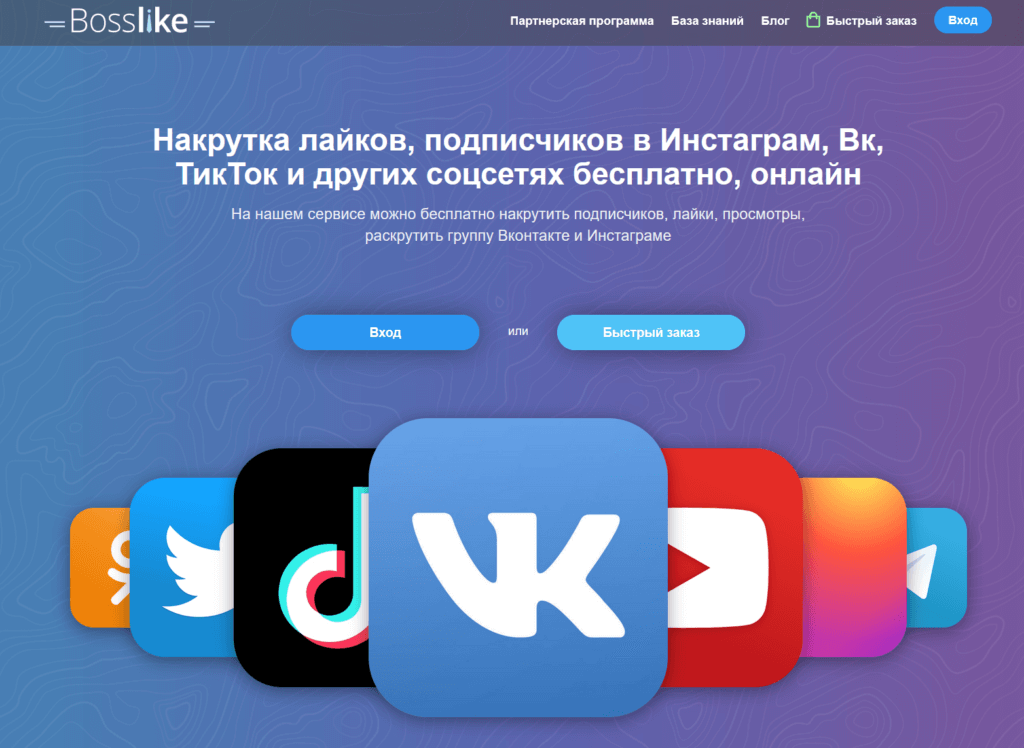
Это биржа, где вы можете получать бонусы за выполнение заданий. Например вы можете подписываться на других участников биржи, получать за это бонусы и использовать их на бесплатную накрутку.
Для этого регистрируйтесь на бирже.
И переходите в раздел «Биржа заданий».
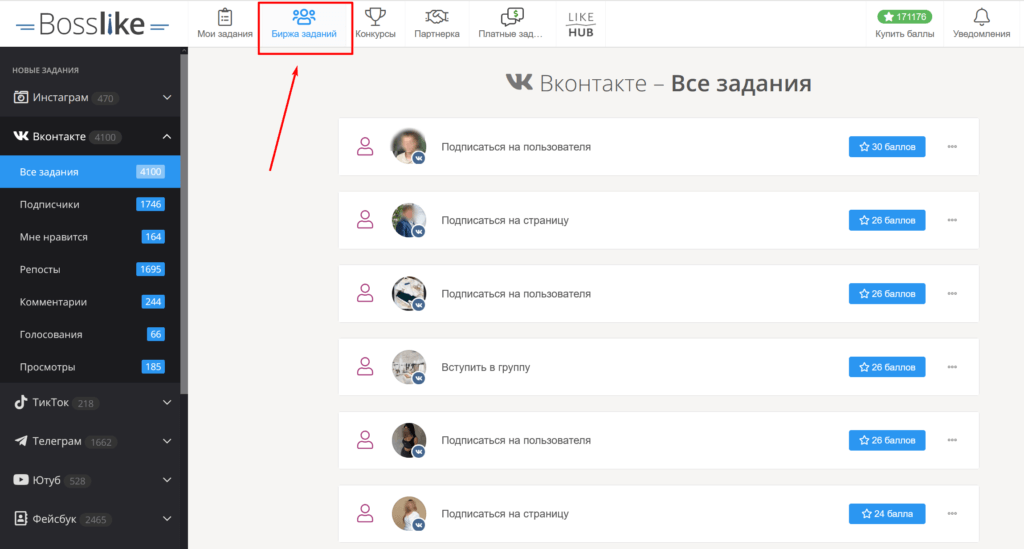
Как видите заданий много. Выбирайте любое. Справа от каждого задания вы увидите количество баллов которые вы получите за выполнение каждого задания.
Как только соберете нужное количество баллов, можете создать свое задание на накрутку подписчиков.
Это можно сделать в разделе «Мои задания».
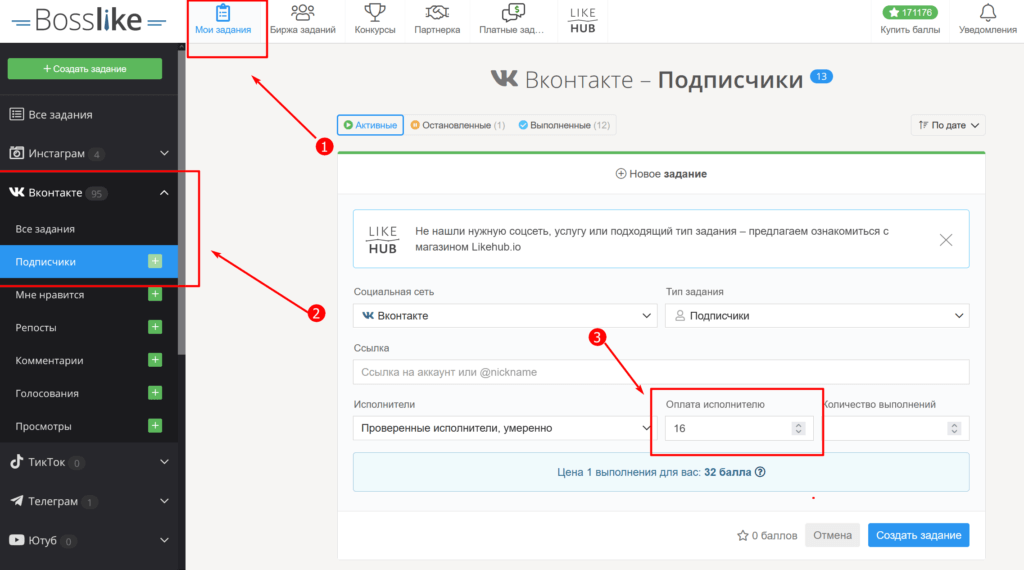
Выберите вкладку с подписчиками ВКонтакте и задайте количество баллов для бесплатной накрутки.
Все готово, теперь живые люди будут бесплатно подписываться на вашу группу или страницу ВКонтакте.
Способ #: Профиль юзера
В открывшихся внизу результатах поиска находим аватарку разыскиваемого человека, тапаем на нее и переходим на страницу этого юзера. Способ #: Раздел «Мои подписки»
Способ #: Мобильное приложение
- В любом интернет-обозревателе заходим на сайт ресурса, авторизуемся, введя логин и пароль доступа в соответствующие поля, попадаем на свою личную страницу. На верхней панели пользователя нажимаем кнопку «Друзья» для перехода в нужный раздел.
прекратить подписку на пользователя, войдя на его страницу через поиск и совершив буквально пару простых манипуляций.
Под главным фото человека нажимаем на кнопку с тремя точками, расположенными в ряд горизонтально, и в выпавшем меню решаем «Отписаться». Процесс отмены подписки завершен. Вы больше не будете видеть публикации этого человека в своей Ленте.
вы сами оказались среди подписчиков какого-либо пользователя ОК, если ранее были в списке его друзей или просто следили за обновлениями определенного пользователя, но потеряли к нему интерес, то можно удалить подписки в Одноклассниках. Отписываться от бывших друзей не сложнее, чем удалять подписчиков в ОК. Для этого всего лишь нужно: Как Отписаться от Своих Подписчиков в Одноклассниках
Как удалить подписчика в «Одноклассниках»
Команды, позволяющей отменить подписку человека на свою ленту, в ОК нет. Но есть способы, которые помогут обойти это ограничение.
Занесение в черный список
Добавление в блек-лист лишает назойливых или неадекватных людей возможности не только отправлять сообщения владельцу аккаунта или комментировать опубликованные им заметки и медиа, но просматривать его ленту.
Чтобы ограничить человеку доступ к своим событиям с компьютера, нужно сделать следующее:
- Войти в соцсеть и авторизоваться.
- Переместиться в подраздел «Друзья». Ссылка размещена в нескольких местах – в верхней строке, боковом каталоге и центральной части окна.
- В левой части экрана найти строку «Подписчики» и нажать на нее.
- Когда загрузится новая вкладка, выбрать нужного человека и навести курсор на аватар.
- В открывшемся меню отыскать команду для блокировки пользователя и тапнуть по ней.
- Подтвердить действие и выйти из раздела.
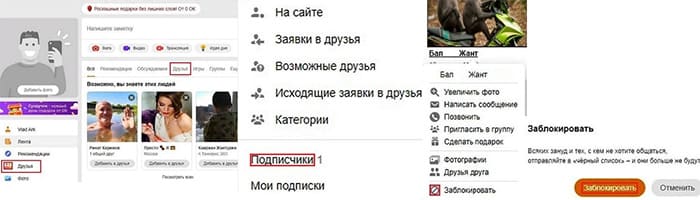 Блокируем подписчиков с пк.
Блокируем подписчиков с пк.
Инструкция, как удалить подписчиков в «Одноклассниках» с мобильной версии сайта:
- Запустить ресурс и войти в профиль.
- В левой части экрана найти ссылку на список друзей. Она также расположена в центральной области окна, над лентой.
- Под перечнем предполагаемых друзей отыскать подраздел с подписчиками и перейти в него.
- Тапнуть по аватару нужного пользователя.
- Под главным фото кликнуть по надписи «Еще…» и выбрать функцию блокировки.
 Пошаговые действия для блокировки подписчика в ОК на телефоне.
Пошаговые действия для блокировки подписчика в ОК на телефоне.
Чтобы убедиться в том, что человек точно попал в бан, надо проверить раздел «Черный список». Если все сделано правильно, ссылка на его страницу появится в перечне заблокированных пользователей.
Через настройки публичности
Исключить для посторонних возможность просматривать свои новости можно, воспользовавшись платной функцией «Закрытый профиль». После этого информация о владельце и его событиях в ленте будет доступна только друзьям.
Порядок действий с ПК:
- Запустить ОК и авторизоваться.
- Кликнуть по значку-галочке возле фото в правой верхней области монитора.
- Выбрать ссылку на изменение настроек, а затем в левом боковом каталоге нажать на вкладку «Публичность».
- Отметить, какую информацию могут просматривать только друзья.
- Сохранить изменения.
 Воспользуемся вкладкой «Публичность».
Воспользуемся вкладкой «Публичность».
Инструкция, как отредактировать параметры через телефон:
- Открыть ресурс и войти в профиль.
- Вызвать боковое меню, нажав на «гамбургер» над главным фото.
- Перейти во вкладку настроек и кликнуть на «Настройки профиля» под ником.
- Зайти в подраздел «Настройки публичности».
- Изменить параметры так, чтобы просмотр новостей со страницы был доступен только друзьям.
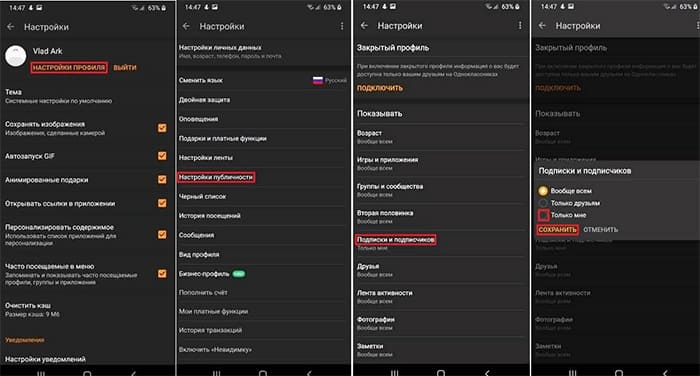 Корректируем параметры в ОК на телефоне.
Корректируем параметры в ОК на телефоне.
Если человек, от которого владелец аккаунта хочет скрыть свою активность, добавлен в контактный лист, потребуется убрать его оттуда. Способов закрыть свою ленту в «Одноклассниках» от всех нет.
Удаляем подписчиков в Одноклассниках
К сожалению, разработчики ресурса Одноклассники не предусмотрели инструмента прямого удаления нежелательного подписчика. Поэтому прекратить оповещение какого-либо участника о своих действиях можно только заблокировав ему доступ к своей странице, то есть поместив в «чёрный список».
Способ 1: Удаление подписчиков на сайте
Сначала давайте вместе попробуем удалить подписчиков в полной версии сайта Одноклассники. Для участника соцсети создан нужный инструментарий, использование которого не должно вызвать затруднений
Обратите внимание, что удалять подписчиков придётся по одному, убрать их всех сразу невозможно
- В любом браузере открываем сайт ОК, проходим процедуру аутентификации пользователя в обычном порядке. Входим на свою личную страницу.
Открыв свой профиль в ОК, на верхней панели инструментов юзера нажимаем кнопку «Друзья» для перехода в соответствующий раздел.</li>
Затем кликаем ЛКМ по значку «Ещё», который расположен справа в строке выбора фильтров просмотра друзей. Появляется доступ к дополнительным рубрикам, где присутствует и необходимая нам.</li>
В выпавшем дополнительном меню выбираем пункт «Подписчики» и этим открываем список людей, которые подписаны на наш аккаунт.</li>
Наводим указатель мыши на аватарку удаляемого подписчика и в появившемся меню, обстоятельно обдумав возможные последствия своих манипуляций, нажимаем на графу «Заблокировать».</li>
В окошке подтверждения действия дублируем своё решение о блокировке выбранного пользователя.</li>
Готово! Теперь ваша информация закрыта от ненужного вам пользователя. Если вы не хотите обижать данного юзера своим недоверием, то можно через несколько минут разблокировать его. В числе ваших подписчиков этого человека уже не будет.</li></ol>
Способ 2: Покупка закрытого профиля
Есть ещё один метод убрать назойливых подписчиков. Можно за небольшую плату подключить услугу «закрытый профиль» и ваши подписчики перестанут получать оповещения об обновлениях вашего аккаунта.
- Входим на сайт, вводим логин и пароль, в левой колонке нажимаем «Мои настройки».
На странице настроек аккаунта выбираем строку «Закрыть профиль».</li>
Во всплывшем окне подтверждаем своё желание «Закрыть профиль».</li>
Далее оплачиваем услугу и теперь вашу страницу видят только друзья.</li></ol>
Способ 3: Удаление подписчиков в мобильном приложении
В приложениях Одноклассников для мобильных устройств тоже можно удалить своих подписчиков путём их блокировки. Сделать это можно быстро, буквально за полминуты.
- Открываем приложение, входим в свой профиль и нажимаем на кнопку с тремя полосами в верхнем левом углу экрана.
На следующей странице двигаемся вниз по меню и выбираем пункт «Друзья».</li>
Пользуясь строкой поиска находим пользователя, которого хотим удалить из своих подписчиков. Переходим на его страницу.</li>
Под фотографией человека нажимаем крайнюю правую кнопку «Другие действия».</li>
В появившемся меню решаем «Заблокировать пользователя».</li></ol>
Итак, как мы выяснили, удалить своих подписчиков в Одноклассниках совсем нетрудно. Но хорошо подумайте, прежде чем предпринимать подобные действия в отношении реально знакомых людей. Ведь ими это будет расцениваться как недружественный шаг с вашей стороны.
Мы рады, что смогли помочь Вам в решении проблемы.
Опишите, что у вас не получилось.
Помогла ли вам эта статья?
- https://odhelp.ru/kak-udalit-podpischikov-v-odnoclassnikakh/
- https://gidodnoklassniki.com/kak-udalit-podpischikov-v-odnoklassnikax/
- https://lumpics.ru/how-to-remove-subscribers-in-odnoklassniki/
Удаление подписчиков в телефоне через мобильное приложение
Аналогичным способом можно выполнить все те же самые действия в официальной мобильной программе Одноклассников как в телефонах Андроид, так и в Айфоне.
С помощью черного списка
Как отписаться от любого пользователя в ОК с помощью чёрного списка в телефоне расскажем далее:
- Открываем приложение на телефоне и авторизуемся через логин, пароль.
- Потом кликаем по гамбургер-меню, которое располагается слева вверху.
- Далее нажимаем на имя профиля. Оно располагается вверху слева.
- Откроется новое окошко, в котором тапаем раздел «Подписчики».
- Находим и выбираем нужного нам пользователя среди подписчиков.
- Переходим на страничку выбранного пользователя, потом кликаем по разделу «Другие действия», который расположен справа.
- Потом нажимаем на значок «Другие действия…», затем в диалоговом меню выбираем «Заблокировать пользователя».
- С помощью кнопки «Заблокировать» подтверждаем свои действия.
Через настройки публичности
- Кликаем по гамбургер-меню вверху дисплея и в выпадающем меню выбираем «Настройки».
- Затем вверху экрана нажимаем на ссылку «Настройки профиля».
- Переходим в «Настройки публичности» в новом окне.
- Далее выбираем подраздел «Подписки и подписчики».
- В выпадающем меню отмечаем чекбокс «Только мне». Далее сохраняем новые настройки с помощью кнопки «Сохранить».
Как удалить в Одноклассниках подписчиков с телефона
Существуют несколько методов удаления подписавшихся лиц с мобильного устройства. А именно:
- через веб-версию сайта;
- при помощи официальной мобильной программы.
В первом случае рекомендуется придерживаться следующего алгоритма действий:
- Открыть через мобильный браузер социальную сеть Одноклассники.
- Пройти авторизацию на своей странице.
- Зайти в блок «Друзья».
- Переключиться в подраздел «Подписчики». Для этого придется предварительно тапнуть по надписи «Еще» — она отвечает за раскрытие выпадающего списка с функциональным меню.
- Кликнуть по имени пользователя, которого хочется исключить из списка подписавшихся на профиль.
- Выбрать в появившемся списке опцию «Другие действия»-«Заблокировать».
- Подтвердить операцию.
После этого человек не сможет видеть обновления того, на кого он был подписан. Снять эти ограничения самостоятельно он не сможет.
В случае с мобильным приложением придется проделать следующее:
- Скачать и установить официальное приложение Одноклассники для мобильного устройства. Например, через AppStore или Playmarket.
- Осуществить вход в свой профиль в соцсети.
- Открыть «Друзья».
- Щелкнуть по надписи «Подписчики».
- Выбрать человека, от которого хочется избавиться.
- Переключиться в подпункт «Другие…».
- Выбрать действие «Блокировка…».
- Подтвердить операцию.
Для удаления пользователя из списка заблокированных потребуется:
- Зайти в мобильное приложение Одноклассники под своим логином.
- Тапнуть по кнопке, отвечающей за раскрытие функционального меню. Она расположена в левом верхнем углу дисплея. Изображена тремя белыми полосками.
- Открыть блок «Настройки».
- Переключиться в раздел «Настройки профиля».
- Тапнуть по надписи «Черный список».
- Щелкнуть по троеточию около имени человека, которого хочется удалить из соответствующего перечня.
- В выскочившем меню тапнуть по «Разблокировать».
- Подтвердить свои намерения.
Чуть иначе приходится действовать, если на телефоне нет официального мобильного приложения ОК. В этом случае рекомендуется:
- Зайти в веб-браузер на смартфоне или планшете.
- Перейти на сайт Одноклассники.
- Войти в свою учетную запись. Без нее справиться с поставленной задачей невозможно.
- Открыть функциональное меню путем клика на иконку ОК со списков (левый верхний угол окна).
- Переключиться в «Настройки».
- Заглянуть в подпункт «Черный список».
- Нажать на кнопку с тремя точками около имени человека, которого хочется удалить из списка заблокированных.
- Выбрать операцию «Разблокировать».
Осталось подтвердить манипуляции. После завершения обработки запроса человек будет благополучно удален из списка заблокированных. Если ранее он был подписчиком, юзер сможет снова следить за вашими обновлениями.
Отключаем платные функции с телефона
Так как доступ к сайту может быть получен через его мобильную версию или приложение, мы опишем оба способа.
Мобильная версия
Итак, приступаем к рассмотрению процесса для телефонных браузеров и, соответственно, мобильной версии ok.ru.
- Открываем меню нашей странички (мы выделили его на скриншоте ниже).
- Прокручиваем список и находим в нем пункт под названием «Платные функции».
- Как видим, «Невидимка» тут включена при помощи триггера, а остальные функции – иначе. Сначала отключаем невидимость, передвинув флажок переключателя в положение «Выкл».
- Невидимка исчезла. Далее отключаем и остальные платные функции. Для того чтобы это сделать, жмем «Отписаться».
Готово. Мы полностью деактивировали все, что могло «съесть» в будущем наши деньги. Далее переходим к приложению.
Мобильное приложение
Процесс отключения платных функций в ОК (в том числе «Все включено») ведется аналогичным мобильной версии порядком.
Выглядит это так:
- Откройте главное меню приложения.
- Выберите пункт, отмеченный на картинке красной рамкой.
- Отключите переключатель, показанный на скриншоте (так мы «убьем» невидимку и тем самым ее склонность к «поеданию» денег).
- Затем отпишитесь и от остальных платных режимов.
На этом все. Теперь вы знаете, как убрать платные подписки в Одноклассниках не только с компьютера или ноутбука, но и на мобильном телефоне или смартфоне.





























